 |
Escaneado en archivos PDF
Puede escanear varias páginas de un documento a través del ADF y guardarlas en un único archivo PDF en su computadora. EPSON Scan muestra una página de edición que le permitirá visualizar las páginas a medida que se escanean, reordenarlas, rotarlas o eliminarlas según sea necesario. Puede también colocar una página a la vez en la superficie para documentos, escanearla y guardarla en formato PDF.
 |
Note: |
 |
|
Si está escaneando con Adobe Acrobat 7 en un sistema Macintosh, es posible que no podrá utilizar el ADF para escanear varias páginas a la vez. Utilice la superficie para documentos para escanear sus páginas individualmente, o escanee múltiples páginas utilizando EPSON Scan como se describe a continuación. |
|
 |
Coloque un documento original en el escáner. Consulte una de estas secciones para obtener información:
|
 |
Para iniciar EPSON Scan, siga uno de estos pasos:
|
 |
Si el ajuste Modo de la esquina superior derecha de la ventana de EPSON Scan no está configurado en Modo Profesional, haga clic en la flecha del cuadro y seleccione Modo Profesional.
|

 |
Si está escaneando mediante el alimentador automático de documentos , seleccione ADF - Una cara o ADF - Doble cara como el ajuste de Origen Documento.
|
Si está escaneando una página mediante la superficie para documentos, seleccione Tabla Documento.
 |
Haga clic en la flecha de la lista Tipo Auto Exposición y seleccione el tipo de documento original: Documento o Foto.
|
 |
Haga clic en la flecha para abrir la lista de Tipo Imagen y seleccione el tipo de imagen detallado que vaya a escanear:
|
|
Ajuste de Tipo Imagen
|
Tipo de imagen que va a escanear
|
|
Color 48-bit
|
Fotografía a color que puede modificar en un programa de edición de imágenes de 48 bits
|
|
Color 24-bit
|
Fotografía a color
|
|
Suavizado de Color
|
Gráficos a color, como un diagrama o un gráfico
|
|
Grises 16-bit
|
Fotografía en blanco y negro con muchas sombras de gris
|
|
Grises 8-bit
|
Fotografía en blanco y negro con algunas sombras de gris
|
|
Ninguno
|
Documento con texto o dibujo lineal en negro
|
 |
Haga clic en la flecha contigua a la lista Resolución y seleccione el número de puntos por pulgada con el que desee escanear. Consulte la siguiente tabla para obtener más instrucciones:
|
|
Lo que va a hacer con la imagen escaneada
|
Resolución de escaneado sugerida
|
|
Enviar por e-mail, cargar en la Web, ver sólo en la pantalla
|
96 a 150 ppp
|
|
Imprimir, convertir en texto editable (OCR)
|
300 ppp
|
|
Fax
|
200 ppp
|
 |
Haga clic en el botón Scan para escanear las páginas del documento.
|
 |
Aparecerá la ventana Ajustes de Guardar Archivo:
|
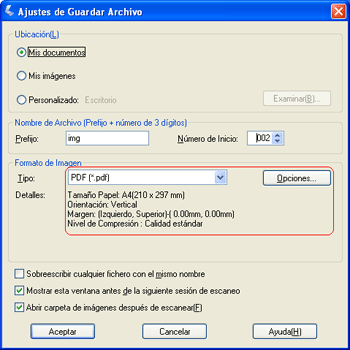
Seleccione PDF como ajuste de tipo de archivo. Los ajustes actuales de Tamaño papel, Orientación, Margen y Nivel de Compresión aparecerán debajo.
 |
Si desea cambiar algún ajuste actual de PDF, haga clic en el botón Opciones. Verá la ventana Ajustes del Plug-in EPSON PDF:
|
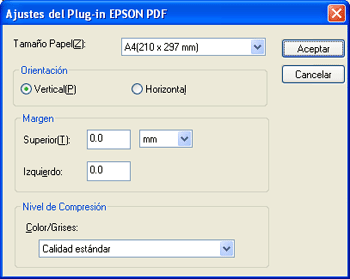
Seleccione los ajustes adecuados para su documento y haga clic en Aceptar. Regresará a la ventana Ajustes de Guardar Archivos.
 |
Cuando haya terminado de seleccionar los ajustes de archivos, haga clic en Aceptar. EPSON Scan escaneará las páginas y mostrará esta ventana:
|
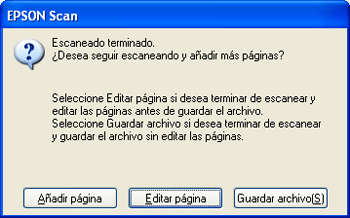
 |
Si ha terminado de escanear su documento y desea visualizar imágenes en miniatura de las páginas escaneadas, haga clic en Editar página y vaya al paso 16.
|
Si necesita cargar o colocar más páginas para escanear, haga clic en Añadir página. A continuación cargue o coloque sus originales y haga clic en Scan. Cuando haya terminado, haga clic en Editar página y vaya al paso 16.
Si ha terminado de escanear y desea guardar el archivo sin editar las páginas, haga clic en Guardar archivo y vaya al paso 18.
 |
En la ventana Página de edición aparecerán miniaturas de cada página escaneada.
|
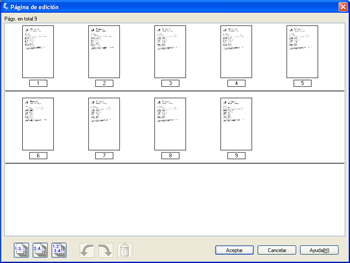
Si desea incluir todas las páginas del documento en el archivo PDF con su aspecto actual, vaya al paso 17.
Si sólo desea incluir algunas páginas, haga clic en los iconos  páginas impares o páginas impares o  páginas pares, o haga clic en las páginas individuales que desee incluir. páginas pares, o haga clic en las páginas individuales que desee incluir.
 |  | Nota: |
 |
Cuando haya terminado de editar las páginas del documento, haga clic en Aceptar. El documento se guardará en un archivo PDF en la ubicación seleccionada.
|
 |
Haga clic en Cerrar para salir de EPSON Scan.
|
|
 |


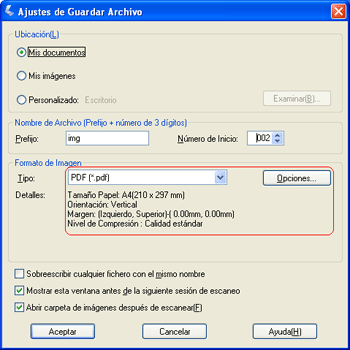
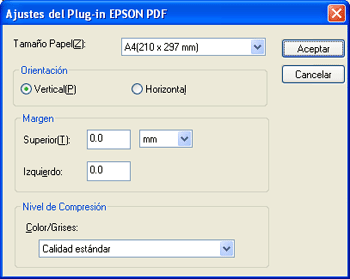
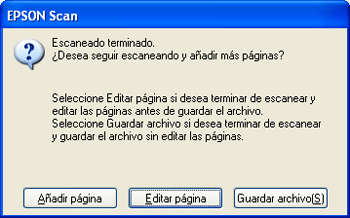
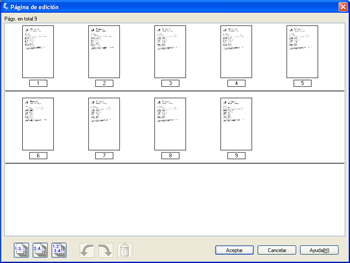











 páginas impares o
páginas impares o  páginas pares, o haga clic en las páginas individuales que desee incluir.
páginas pares, o haga clic en las páginas individuales que desee incluir. todas las páginas para seleccionar las páginas. Después, haga clic en el icono de rotar a la
todas las páginas para seleccionar las páginas. Después, haga clic en el icono de rotar a la  izquierda o a la
izquierda o a la  derecha para rotarlas o en el icono
derecha para rotarlas o en el icono  borrar para borrarlas.
borrar para borrarlas.